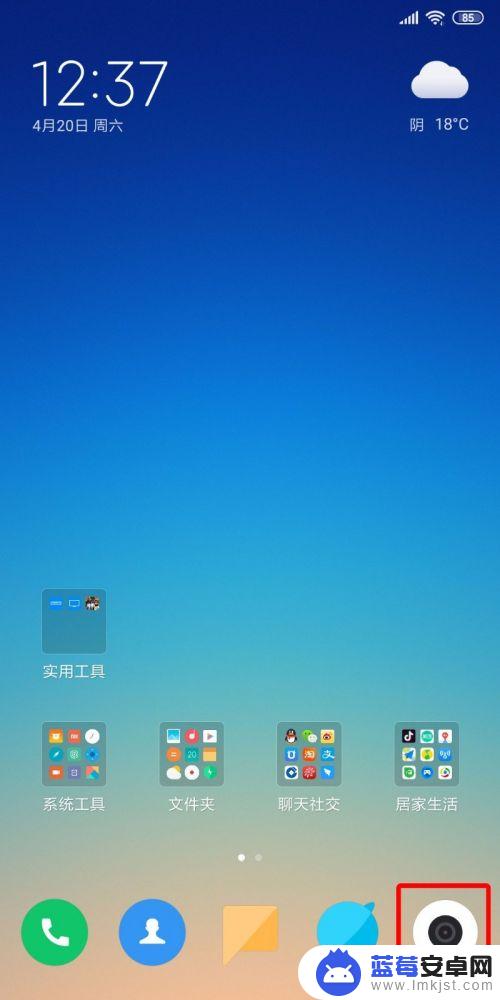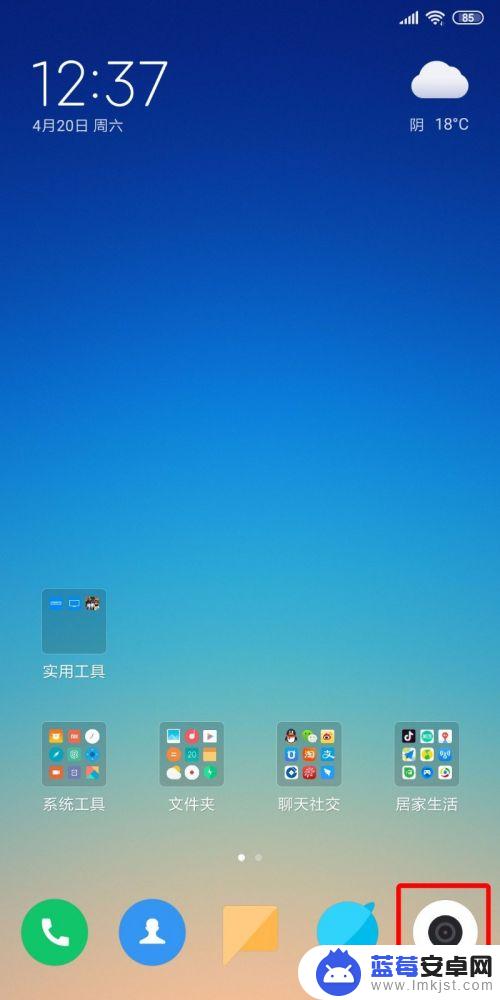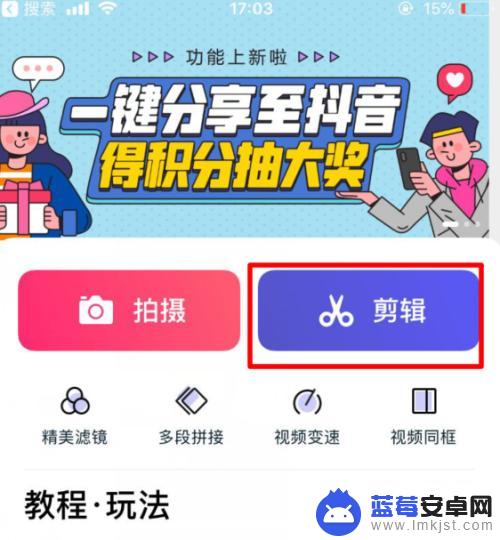在手机摄像录制过程中,如何设置视频人物大小以及调整视频文件大小是非常重要的,通过合理设置视频人物大小,可以让拍摄对象更加清晰、突出,提升整体画面质量。而调整视频文件大小则能够有效节省手机存储空间,方便分享和传输。掌握如何设置和调整这些参数,对于提升手机录像视频质量和提高使用体验都具有重要意义。
手机录像视频文件大小调整方法
步骤如下:
1.在手机桌面找到【相机】,点击启动手机相机。

2.然后再底部把拍照切换成【录像】模式,然后点击右上角的【菜单图标】。
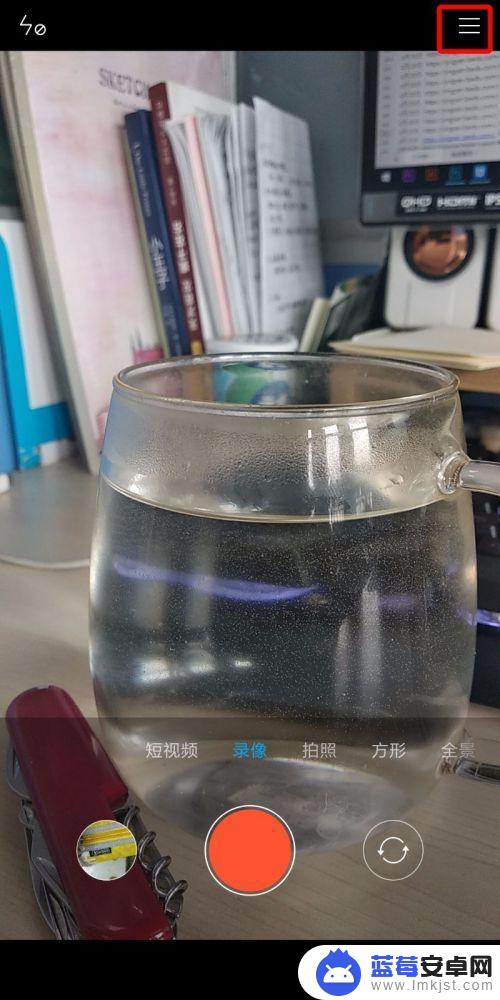
3.这是顶部会出现一个菜单栏,在这里可以设置【快动作】和【慢动作】视频。我们在这里点击【设置】,进入到录像设置中。
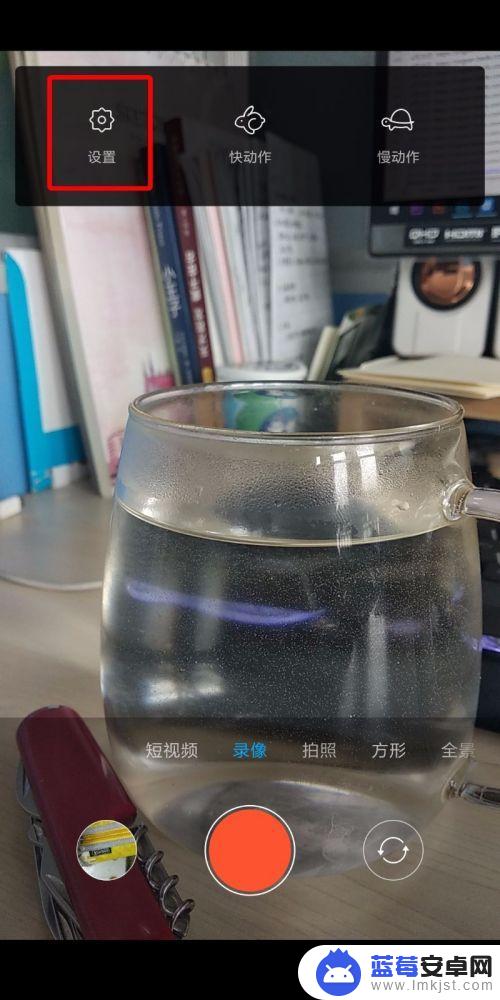
4.进入到录像设置中后,可以看到【视频画质】默认的是【超高清4K】,这怎么能不大呢?我们点击进去切换。
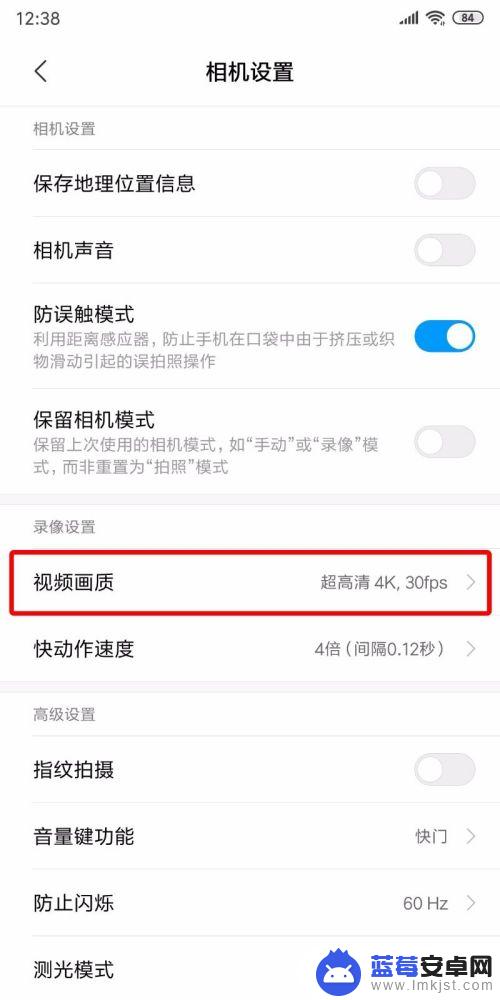
5.进入到【视频画质】菜单中可以看到有很多的分辨率,这里面最小的就是【高清720P】了。
从大大小的顺序为【4K>1080P 60FPS>1080P 30FPS>720P 30FPS】。

6.我们点击最后一个把画质调低到【720P 30FPS】。
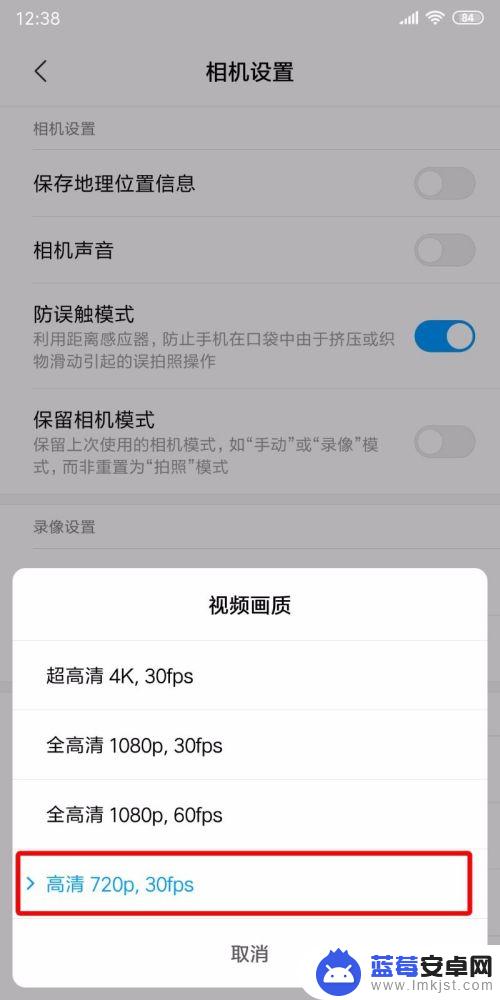
7.我们分别录一段4K的和720P的视频,同样都是录制5S。然后上传到电脑中可以看到4K的视频29.94M,而720P才9.15M,这就是差距哦~
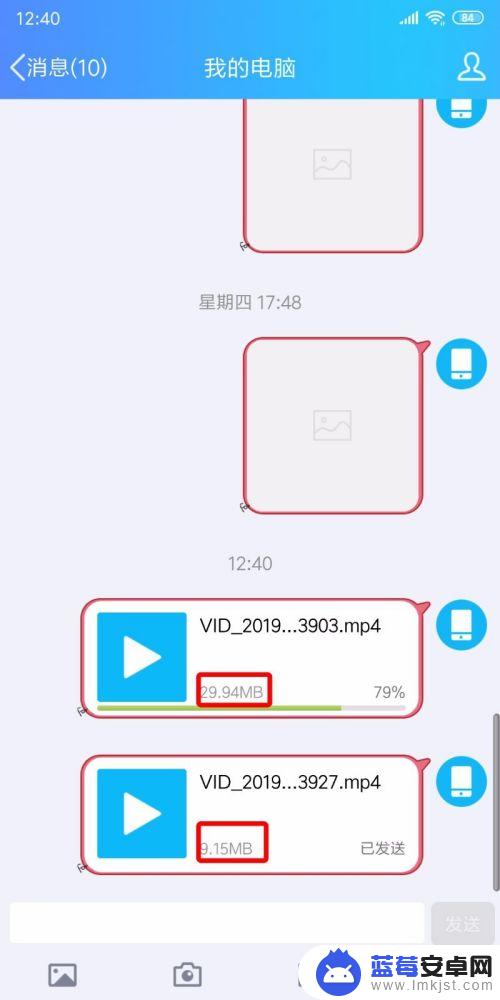
以上是关于如何在手机上设置视频人物大小的全部内容,如果您有需要,可以按照小编提供的步骤进行操作,希望对大家有所帮助。